Excel中的SUMIF函数是一种非常实用的函数,可以帮助用户对指定条件下的数据进行求和计算。php小编新一将为大家详细介绍SUMIF函数的使用方法,帮助大家更好地掌握Excel中的数据分析技巧。通过本文的讲解,读者将能够轻松了解SUMIF函数的基本语法和用法,从而在实际工作中更加高效地利用Excel进行数据处理和分析。
首先打开Excel表格,在这个示例表格中应用无条件筛选公式,计算数学成绩超过95分的成绩总和,如下图所示。
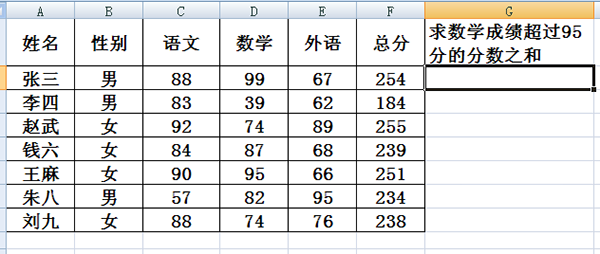
在单元格中输入=SUMIF(D2:D8, ">=95"),注意这里没有第三个参数,表示没有额外的条件。这表示要计算D2到D8区域内大于等于95的数值之和。如下图所示。
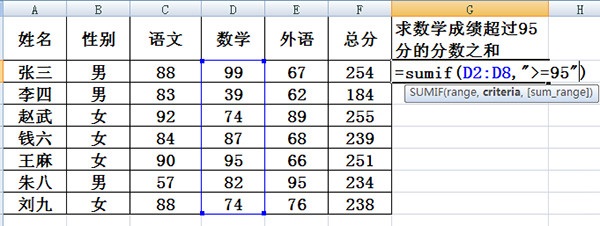
3、结果是194,与表格中对应的数学成绩之和一致,如下图所示。
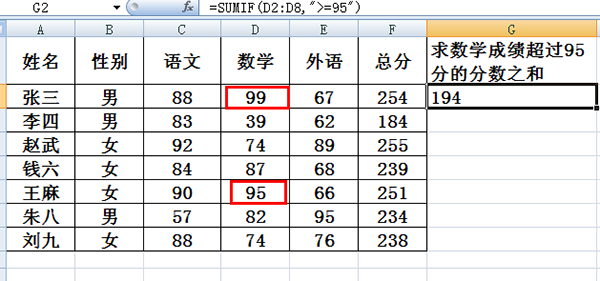
4、再举一例看到,求数学成绩超过95分的同学的总分之和,如下图所示。
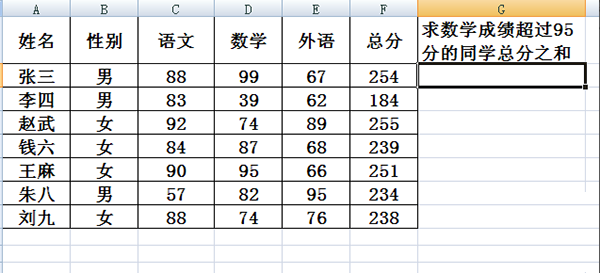
5、在单元格中输入公式=SUMIF(D2:D8,">=95",F2:F8)这个公式含可选项,表示求D2到D8单元格中数值超过95分对应的F2到F8的数值之和,如下图所示。
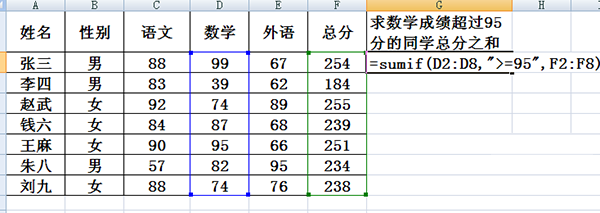
6、最后结果完全无误,如下图所示。
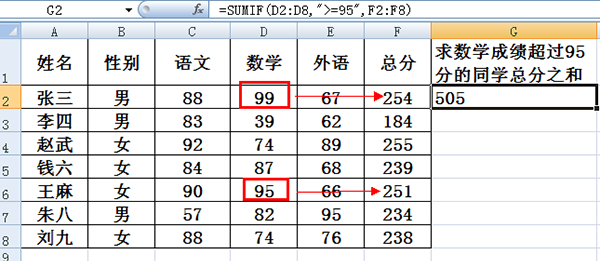
上面就是小编为大家带来的excel中sumif函数怎么用的全部内容,希望对大家能够有所帮助哦。
以上是excel中sumif函数怎么用-excel中sumif函数的使用方法的详细内容。更多信息请关注PHP中文网其他相关文章!




